Comment installer manuellement ActiveX dans Firefox

Ouvrez le navigateur Mozilla Firefox en double-cliquant sur son icône sur le bureau ou en cliquant sur la barre "Démarrer", puis choisissez ce navigateur Web dans le menu "Programmes".
Cliquez sur la barre d'adresse en haut de votre navigateur et accédez à un site Web proposant un add-on ActiveX pour Firefox (voir «Ressources»). Faites défiler la liste des téléchargements et trouvez-en un qui correspond à la version que vous utilisez.
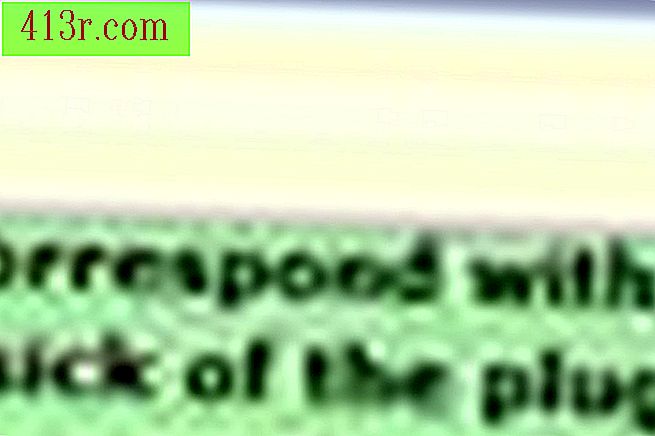 sauvegarder
sauvegarder Cliquez sur le lien de téléchargement correspondant à votre version du navigateur Web et attendez qu'un onglet jaune qui s'affiche en haut indique "Firefox empêche ce site de demander l'installation du logiciel sur votre ordinateur".
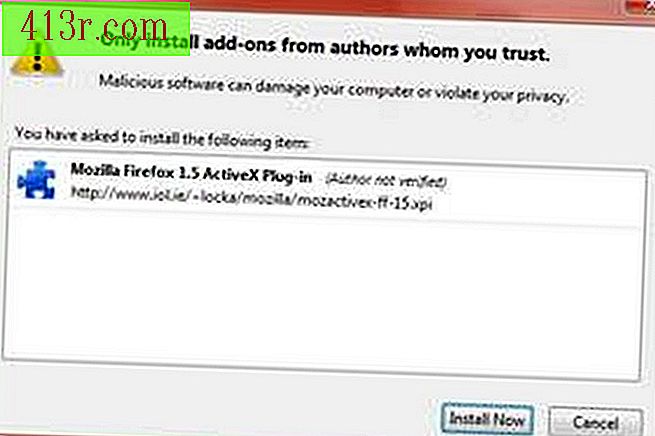 sauvegarder
sauvegarder Déplacez le pointeur de la souris sur l'extrémité droite de l'onglet jaune et cliquez sur le bouton "Autoriser". Attendez qu'une nouvelle fenêtre s'ouvre vous demandant si vous souhaitez installer le module complémentaire dans Mozilla Firefox. Cliquez sur le bouton "Installer maintenant" dans la partie inférieure droite de la fenêtre.
Vous devez attendre la fin du téléchargement du module complémentaire, puis cliquer sur le menu "Outils" de la barre d’outils supérieure. Choisissez "Add-ons" dans le menu déroulant qui apparaît. Cliquez sur l'onglet "Extensions" en haut de la nouvelle fenêtre qui apparaîtra. Recherchez l'entrée dans la liste d'options intitulée "Module complémentaire ActiveX de Mozilla Firefox". Cliquez sur le bouton à droite de l'entrée qui dit "Autoriser".
Fermez le navigateur Web et rouvrez-le pour terminer l'installation du plug-in ActiveX.







